苹果6s截屏怎么截图 iPhone6s截屏教程
更新时间:2024-02-27 12:38:54作者:jiang
苹果6s是一款备受欢迎的智能手机,它的功能强大、操作简便,其中的截屏功能更是备受用户青睐,截屏可以帮助我们快速捕捉手机上的重要信息、精彩瞬间或者是与他人分享手机屏幕上的内容。如何在iPhone6s上进行截屏呢?在本文中我们将为大家介绍iPhone6s的截屏教程,让您轻松掌握这一实用技巧。无论是想保存有趣的聊天记录、记录重要的信息还是分享手机屏幕上的精彩照片,截屏都能为您提供便利和实用性。让我们一起来看看如何在iPhone6s上进行截屏吧!
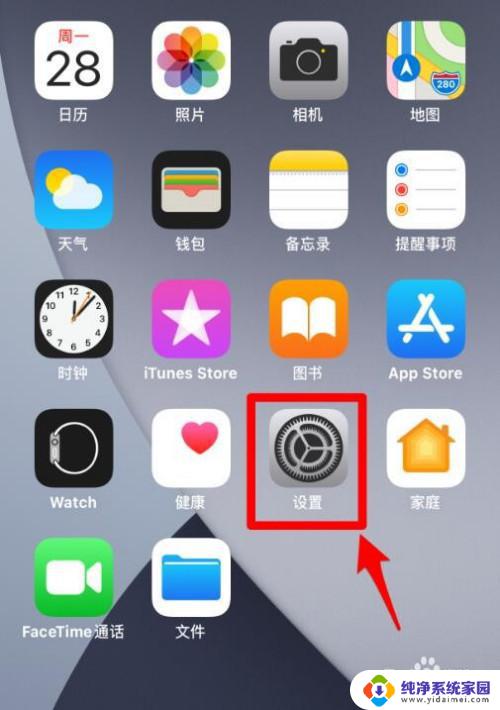
方法一:快捷键截图
同时按顶部【开机电源】键+【Home】键,就会听到“咔嚓”的拍照声出现。 这样就截屏成功了,截屏蔽保存在手机的相册中。
方法二:Assistive Touch截图
1.在你的iphone【设置】-【通用】选项。
2.然后我们在手机的“通用”里的【辅助功能】-【Assistive Touch】功能打。
截屏步骤:
1.现在我们【小点】,选择【设备】菜单,然后是【更多】选项。
2.然后会看到一个【屏幕快照】图标,点击后就能实现屏幕截图的效果。
3. Assistive Touch的操作界面和屏幕界面是同时存在的,但截图效果中不会出现截图程序本身的操作画面。、
以上就是如何在苹果6s上进行截屏的全部内容,如果有任何疑问,您可以根据小编提供的方法进行操作,希望这些方法能对大家有所帮助。
苹果6s截屏怎么截图 iPhone6s截屏教程相关教程
- 苹果6s截图怎么截 苹果6S Plus截屏的具体步骤
- 苹果全屏截图怎么截图 苹果怎么截取超长截图
- 苹果11截屏怎么截长图 苹果11手机如何进行长图截屏
- 百度苹果13怎么截屏 苹果13截图教程详解
- 苹果6plus截屏怎么截图 苹果iPhone 6屏幕截屏步骤
- 苹果14截长图怎么截图 苹果14截长图教程
- 苹果13长截图怎么截图 苹果13手机如何一次性截长屏
- 苹果7手机截图怎么截屏 苹果7怎么截图操作步骤
- 苹果14pro截屏怎么截屏 苹果14pro如何截屏
- 苹果电脑怎么截屏 截图方法 macbook截屏快捷键是什么
- 笔记本开机按f1才能开机 电脑每次启动都要按F1怎么解决
- 电脑打印机怎么设置默认打印机 怎么在电脑上设置默认打印机
- windows取消pin登录 如何关闭Windows 10开机PIN码
- 刚刚删除的应用怎么恢复 安卓手机卸载应用后怎么恢复
- word用户名怎么改 Word用户名怎么改
- 电脑宽带错误651是怎么回事 宽带连接出现651错误怎么办